怎么关闭 windows 防火墙?
Windows防火墙是一种保护计算机安全的重要工具,但有时候也可能会影响到网络连接或软件运行,如果你需要关闭Windows防火墙,可以通过以下简单步骤来操作。点击开始菜单,选择控制面板,然后找到Windows防火墙选项。接着在左侧菜单中点击关闭或打开Windows防火墙,最后选择关闭Windows防火墙。这样就可以暂时关闭Windows防火墙,但请注意在关闭期间要特别小心网络安全问题。
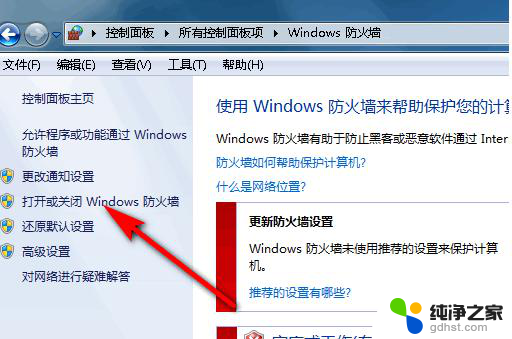
**一、通过控制面板关闭Windows防火墙**
1. 打开“控制面板”。在Windows 10或Windows 11中,可以通过搜索“控制面板”来找到它。
2. 进入“系统和安全”选项。
3. 点击“Windows Defender 防火墙”。
4. 在左侧菜单中选择“启用或关闭Windows Defender 防火墙”。
5. 在弹出的窗口中,选择“关闭Windows Defender 防火墙(不推荐)”,并分别选择“专用网络设置”和“公用网络设置”进行关闭。
6. 点击“确定”保存设置。
**二、通过Windows设置关闭Windows防火墙**
1. 打开“设置”。可以通过点击开始菜单中的“设置”图标或使用快捷键Win+I来打开。
2. 在“隐私和安全”下,选择“Windows 安全”。
3. 点击“防火墙和网络保护”。
4. 选择需要关闭防火墙的网络配置文件,如“域网络”、“专用网络”或“公用网络”。
5. 将“Microsoft Defender 防火墙”下的设置切换为“关”。
**三、注意事项**
关闭Windows防火墙会降低计算机的安全性,因此建议在完成需要关闭防火墙的操作后及时重新启用。同时,对于不熟悉网络安全的用户,建议在进行此类操作前咨询专业人士。
总之,关闭Windows防火墙是一个相对简单的操作。但用户需要明确关闭防火墙可能带来的安全风险,并谨慎操作。
以上就是怎么关闭 windows 防火墙的全部内容,还有不清楚的用户就可以参考一下小编的步骤进行操作,希望能够对大家有所帮助。
- 上一篇: 笔记本电脑windows 7启动不了怎么办
- 下一篇: tp-link无线网卡怎么连接wifi
怎么关闭 windows 防火墙?相关教程
-
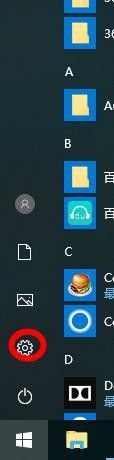 怎样关闭电脑防火墙
怎样关闭电脑防火墙2024-07-08
-
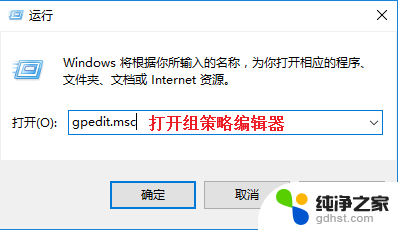 电脑防火墙自动打开怎么回事
电脑防火墙自动打开怎么回事2024-02-26
-
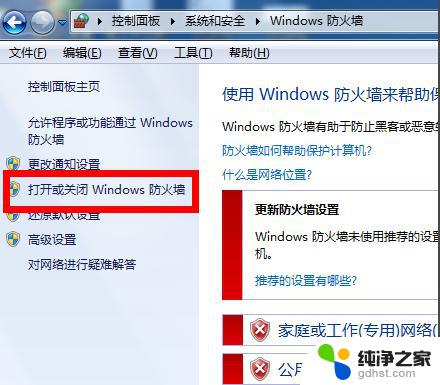 防火墙拦截怎么设置
防火墙拦截怎么设置2024-05-27
-
 防火墙禁止软件联网怎么设置
防火墙禁止软件联网怎么设置2024-03-14
电脑教程推荐